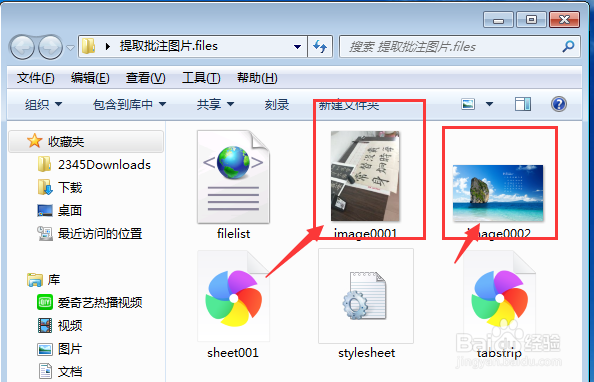1、看一下事先准备的表格(如图)
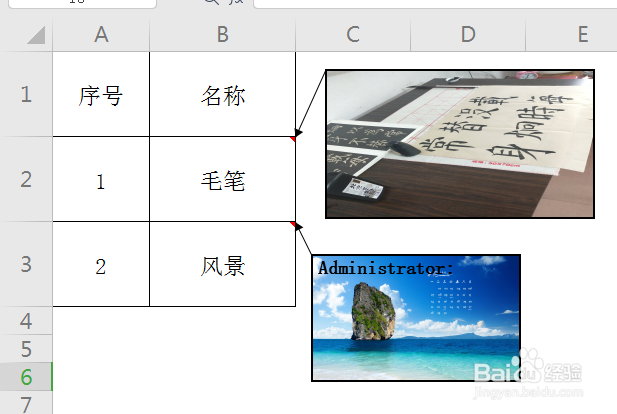
2、点击左上角处的“文件”(如图)

3、再点击“另存为”(如图)
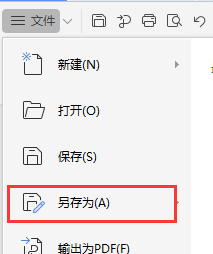
4、点击“桌面”,在“文竭惮蚕斗件名”处输入:提取批注图片,在“文件类型”处选中:网页文件,最后点击“保存”即可(如图)
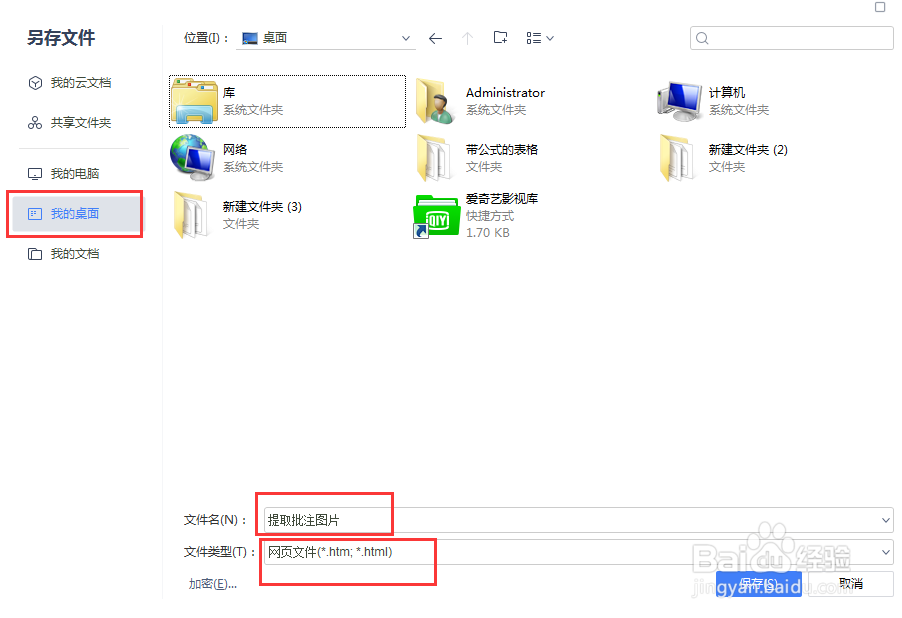
5、双击桌面中的文件夹“提取批注图片”(如图)
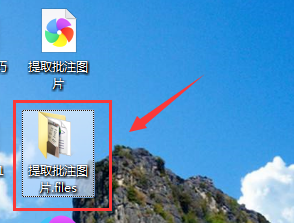
6、打开文件夹后,你会发现批注中的图片已经被提取出来了(如图)
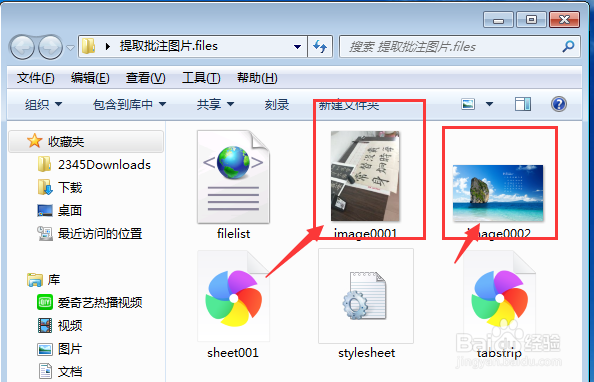
1、看一下事先准备的表格(如图)
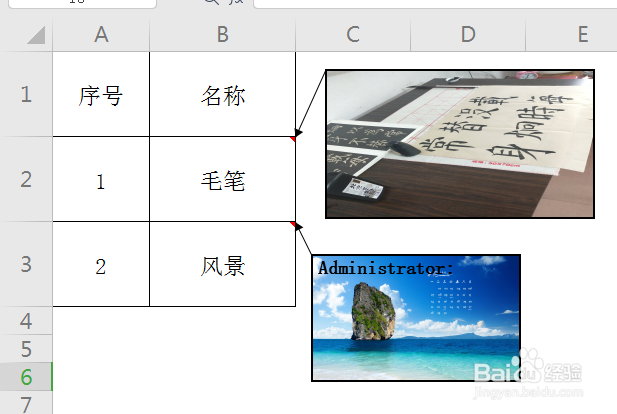
2、点击左上角处的“文件”(如图)

3、再点击“另存为”(如图)
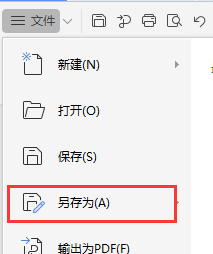
4、点击“桌面”,在“文竭惮蚕斗件名”处输入:提取批注图片,在“文件类型”处选中:网页文件,最后点击“保存”即可(如图)
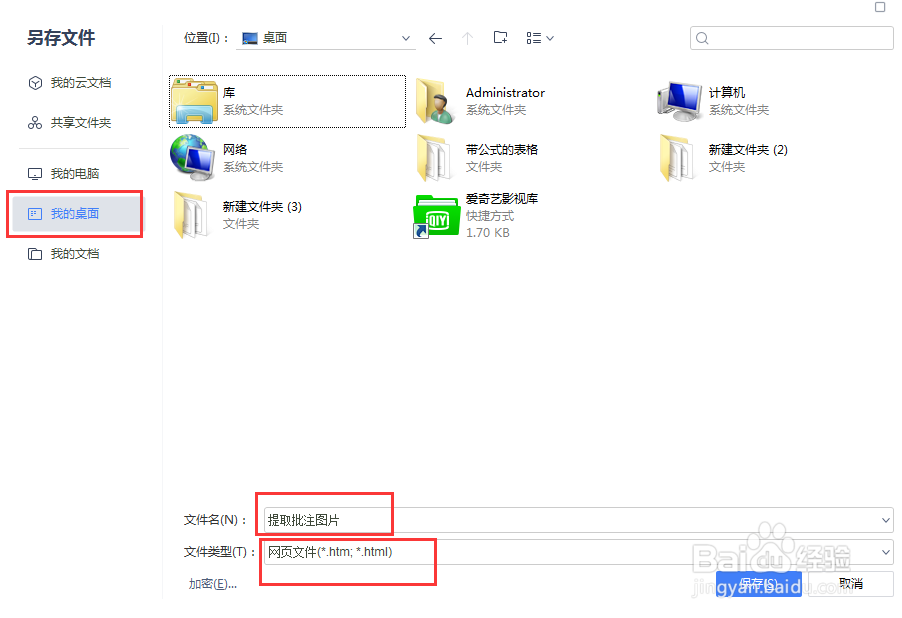
5、双击桌面中的文件夹“提取批注图片”(如图)
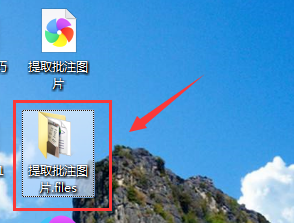
6、打开文件夹后,你会发现批注中的图片已经被提取出来了(如图)